データの送付をいただきありがとうございます。
ご連絡いただきました事象につきまして、こちらにて調査をおこなっております。
ご迷惑をお掛けしますが、もうしばらく、お時間をいただけますようお願いします。
よろしくお願いします。
......
Metasequoiaのみんなに聞いてみよう
from Empress さん
2012/02/20 06:41:39
|
選択/編集
ボーンとアンカーが上手く行かない、不正な浮動小数点数演算命令 |
|
|
こんにちは Metasequoia使い方講座を参考にして3Dモデルを製作しています。 メタセコイアを使用してモデルデータを製作するのは初めてなので、 試行錯誤しながら何とかボーン・アンカーの所まで漕ぎつけました。 しかし、そこから私個人ではどうしても解決できない問題が生じてしまいました。 1.ボーンによるモーションが異様 keynoteを使用してボーンとアンカーを作りましたが、 いざボーンを動かしてみると、影響して欲しく無い箇所まで変形してしまいます。 その様子を捉えた画像を貼ります。 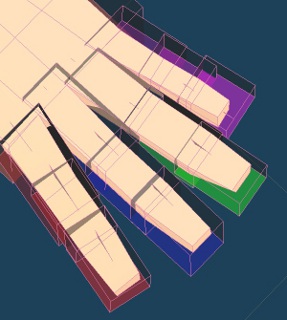 オブジェクトとボーンとアンカー オブジェクトとボーンとアンカー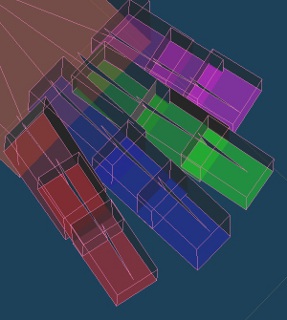 ボーンとアンカー ボーンとアンカー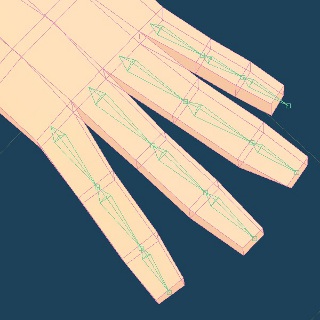 keynoteによるモーション変形前 keynoteによるモーション変形前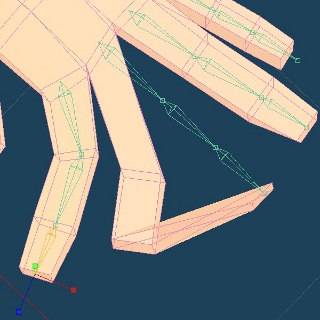 keynoteによるモーション変形後: 人差し指先端のみを移動 keynoteによるモーション変形後: 人差し指先端のみを移動上の4つは指の画像ですが、4つめの様に人差し指の先端のみを動かしているはずなのに、 他の箇所まで変形しています。 この様な事が全体の様々な箇所で起きていまして、 アンカーの設定などはきちんとやっているはずですが、 この様な事が起きていると言う事は、上手くやれていないということだと思います。 しかし、私個人では何がいけないのか分からず、一ヶ月以上も解決できていない状況です。 2.特定の状況でkeynoteを起動すると、「不正な浮動小数点数演算命令」というエラーが起きる 「曲面・ミラーのフリーズ」「面をなめらかにする」を行った後にkeynoteを起動すると、 「不正な浮動小数点数演算命令」というエラーになってしまいます。 ネットで色々調べた結果、このエラーは様々な原因で起きるらしいのですが、 実際にどんな原因で起きるのかは掴めず、どうすることで解決できるのかわかりません。 以上、2つの問題で困っています。 何とかアドバイスなどを頂けたら幸いです。 よろしくお願いします。 |
from
CLIP
サポート担当
さん
2012/02/21 21:34:39
from
CLIP
サポート担当
さん
2012/02/23 15:48:59
回答が遅くなりまして、申し訳ありません。
いただきましたデータをこちらで確認しましたところ、
いくつかの原因と思われる箇所がございましたので、ご確認ください。
・ボーンについて
首と頭の部分のボーンが接続されていないため、胴体と首が連動していませんでした。
お手数ですが、[選択頂点をくっつける]等の機能でボーンの頂点同士を
結合していただきますようお願いいたします。
・アンカーについて
アンカーを確認しましたところ、いくつかのオブジェクトが下記のような状態で
あることが確認いたしました。
■アンカーのポリゴンの状態が裏になっている
下記の手順でポリゴンを表にします。
1.該当のオブジェクトを[選択]ツール等で選択します。
2.[選択部処理]メニューから[面を反転]を選択します。
■アンカーが閉じられていない(面が抜けている)
下記の手順で面を追加します。
1.[面の生成]ツールを選択します。
2.[表]、および[面]を選択します。
3.面を追加したい箇所の4隅をクリックし、面を追加します。
■テクスチャの適用されていない面がある
下記の手順で材質を指定します。
1.該当の面を[選択]ツールで選択します。
2.[材質]パネルから材質を選択し、[選択部処理]メニューから[面に現在の材質を指定]を
選択します。
3.面に材質が適用されます。
■面のみのアンカーがある
不要なオブジェクトは削除していただきますようお願いいたします。
以上、上記の操作でオブジェクトの修正をしていただきますようお願いいたします。
また、現象が改善されない場合には、お手数ですが、一度ボーン、およびアンカーを
削除していただき、再度設定し直していただきますようお願いいたします。
なお、ボーンやアンカーが複雑なものになりますと不具合が起こりやすくなりますので、
再度作り直していただく場合には、オブジェクト等の数を減らし、現象が改善されるか
どうかお試しいただけますでしょうか。
なおご登録メールアドレス宛てに、いただいたデータに対して、こちらで上記内容に
基づいて修正を行ったデータをお送りいたしました。
そちらもご確認いただければと思いますので、よろしくお願いいたします。
..
いただきましたデータをこちらで確認しましたところ、
いくつかの原因と思われる箇所がございましたので、ご確認ください。
・ボーンについて
首と頭の部分のボーンが接続されていないため、胴体と首が連動していませんでした。
お手数ですが、[選択頂点をくっつける]等の機能でボーンの頂点同士を
結合していただきますようお願いいたします。
・アンカーについて
アンカーを確認しましたところ、いくつかのオブジェクトが下記のような状態で
あることが確認いたしました。
■アンカーのポリゴンの状態が裏になっている
下記の手順でポリゴンを表にします。
1.該当のオブジェクトを[選択]ツール等で選択します。
2.[選択部処理]メニューから[面を反転]を選択します。
■アンカーが閉じられていない(面が抜けている)
下記の手順で面を追加します。
1.[面の生成]ツールを選択します。
2.[表]、および[面]を選択します。
3.面を追加したい箇所の4隅をクリックし、面を追加します。
■テクスチャの適用されていない面がある
下記の手順で材質を指定します。
1.該当の面を[選択]ツールで選択します。
2.[材質]パネルから材質を選択し、[選択部処理]メニューから[面に現在の材質を指定]を
選択します。
3.面に材質が適用されます。
■面のみのアンカーがある
不要なオブジェクトは削除していただきますようお願いいたします。
以上、上記の操作でオブジェクトの修正をしていただきますようお願いいたします。
また、現象が改善されない場合には、お手数ですが、一度ボーン、およびアンカーを
削除していただき、再度設定し直していただきますようお願いいたします。
なお、ボーンやアンカーが複雑なものになりますと不具合が起こりやすくなりますので、
再度作り直していただく場合には、オブジェクト等の数を減らし、現象が改善されるか
どうかお試しいただけますでしょうか。
なおご登録メールアドレス宛てに、いただいたデータに対して、こちらで上記内容に
基づいて修正を行ったデータをお送りいたしました。
そちらもご確認いただければと思いますので、よろしくお願いいたします。
..
from
スレ主
Empress
さん
2012/02/23 17:27:38
誠にありがとうございました。
ボーンやアンカーの製作は、3Dモデルのオブジェクトを作るのとはまた違う感覚の作業だと実感しました。
今回のものはボーンとアンカーを一度に全部作ってからkeynoteを実行してみたので、
エラーの原因が潜んでいる箇所が広すぎてよくわからなくなっていたのだと思います。
それにアンカーはただ立方体を置けばいいと言う甘い認識しかなかったのも問題だったと思います。
修正版を確認したところ、私が求めていたものになっていましたので本当に感謝いたします。
繰り返しますが今回の件、誠にありがとうございました。
ボーンやアンカーの製作は、3Dモデルのオブジェクトを作るのとはまた違う感覚の作業だと実感しました。
今回のものはボーンとアンカーを一度に全部作ってからkeynoteを実行してみたので、
エラーの原因が潜んでいる箇所が広すぎてよくわからなくなっていたのだと思います。
それにアンカーはただ立方体を置けばいいと言う甘い認識しかなかったのも問題だったと思います。
修正版を確認したところ、私が求めていたものになっていましたので本当に感謝いたします。
繰り返しますが今回の件、誠にありがとうございました。






こちらにて詳細を確認させていただきますので、お手数ですが、
該当の3Dデータをデータ便にて送付いただけますでしょうか。
■データ便(株式会社データ復旧センター)
⇒宛先
・セルシスユーザーサポート
・tech@celsys.co.jp
※手続きの途中にて、メモという項目がありますので、そちらに
「問い合わせ:http://www.clip-studio.com/clip_site/support/help/detail/svc/26/tid/25770」
と記載をお願いいたします。
なお、お送りいただいたデータは不出管理させていただき、データ検証など
完了次第、速やかにローカル及びサーバー上からも削除いたします。
お手数をお掛けしますが、よろしくお願いします。
......